1. 先滙入照片成資料夾(之前有po文過,所以不再重覆)
2.點選此資料夾(如min夾)
3.點選此夾,在最下方去建立新相簿
4.就會在相簿區建立囉!~(因為在相簿內的照片刪了後,存在電腦的相片還在;若在資料夾做動作,若不小心刪了,則電腦中的相片就不見囉!)
如下結果:
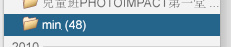
5.對已確定好的相簿做movie maker囉!~(在右下角點選電影)
6.整個畫面說明如下:
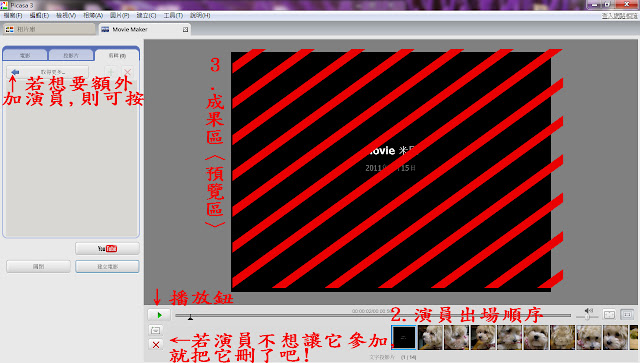
7. 若想要額外加入照片(演員),則到左手邊切換成「剪輯區」的『取得更多』點一下
8.按照畫面步驟做吧:
9. 在剪輯區內按一下"+",就可到下方編輯區囉!!
10. 加到編輯區時,會到最後一張。則可以直接左鍵按住不放往前或後移動
11. 我把"似膚色版"的往前移動啦!!~,但若我想把最前那張黑色的刪掉,則按 "x" 鈕喔!!
12.因為膚色版我要當開頭版, 那一定要有文字對吧!!
請點到左方的投影片,再加入文字並修改文字設定(顏色及位置的改變)囉!!
(註) 打進去的文字會呈現橫式的,若要呈現直式若再次修改照片的話, 可立即點回到相片庫喔!!
相片庫一改,則Movie Maker內的相片會馬上改喔!!
13.如下圖: 範例
記得修改完後,一定要按右上角的"返回相片庫"喔!!
結果如下:
14.若要加入額外的空的照片, 可在投影區地方:(如要再製作最後電影結尾的演員群介紹區)
就可在最後一個加入囉!! 若位置不對,則再對它左鍵按住不放,前後移動一下位置囉!!~
15.若要加入背景音樂,則請在左手方按一下"電影", 再點一下載入→選擇音樂後→按開啓舊檔,就可進來movie maker囉!!~
16. 內選項有:截斷音訊、使相片配合音訊、循環播放相片以搭配音訊
截斷音訊:是不管編輯區的照片數量多少, 到結束時可突然把音訊斷掉
使相片配合音訊:是讓音樂可以在相片結束時,有漸漸消失的效果
循環播放相片以搭配音訊:顧名思義就是不管相片數多寡,配合音訊長短去做連續播放
17.而下方會看到是轉換樣式 :是照片與照片間的轉換效果
18. 完成後,就建立電影吧!!
19.做好後,會出現一個專案區,內有名為電影的專案。可對它找到存放的位置
20. 如下圖:會產生兩個檔案,一為 .mxf 檔(是picasa的movie maker的原始檔,要換電腦再去做編輯時,需要它的幫忙);另一個為 .wmv 視訊檔,是可以直接利用播放軟體去觀看的喔!!
21. 若換其他電腦再去做編輯時,要把第20項的 .mxf 及 .wmv 先滙入到 picasa 軟體內,就可以找到這電影資料夾,對它點兩下,就可以再度去編輯囉!!






















沒有留言:
張貼留言